- 상위 문서: 컴퓨터 관련 정보
건반악기에 대해서는 신디사이저 문서를 참조하십시오.
Keyboard
목차
1 컴퓨터의 입력장치
이 문단은 자판 · 입력기(으)로 검색해도 들어올 수 있습니다.
⌨
유니코드: 2328
| 키보드 글쇠(표준 두벌식/QWERTY) | |||||||||||||||||||||||||||||||||||||||||||||||||||||||||||||||||||||||||||||||||||||||||||||||||||
| Esc | F1 | F2 | F3 | F4#s-3 | F5 | F6 | F7 | F8 | F9 | F10 | F11 | F12 | |||||||||||||||||||||||||||||||||||||||||||||||||||||||||||||||||||||||||||||||||||||||
| ~ ` | ! 1 | @ 2 | \# 3 | $ 4 | % 5 | ^ 6 | & 7 | * 8 | ( 9 | ) 0 | [[_]] - | + = | ← Backspace (Delete) | ||||||||||||||||||||||||||||||||||||||||||||||||||||||||||||||||||||||||||||||||||||||
| ⇆ Tab | Q | W | E | R | T | Y | U | I | O | P | [[{]] [[[]] | [[}]] \] | \ \\ (₩) | ||||||||||||||||||||||||||||||||||||||||||||||||||||||||||||||||||||||||||||||||||||||
| Caps Lock | A | S | D | F | G | H | J | K | L | [[:]] ; | " ' | Enter ↲ (Return) | |||||||||||||||||||||||||||||||||||||||||||||||||||||||||||||||||||||||||||||||||||||||
| ⇧ Shift | Z | X | C | V | B | N | M | [[<]] , | [[>]] [[.]] | ? / | ⇧ Shift | ||||||||||||||||||||||||||||||||||||||||||||||||||||||||||||||||||||||||||||||||||||||||
| Ctrl | Fn | Win (Command ⌘) | Alt (Option ⌥) | 한자 | Space | 한/영 | Alt (Option) | Win (Command ⌘) | Menu | Ctrl | |||||||||||||||||||||||||||||||||||||||||||||||||||||||||||||||||||||||||||||||||||||||||
| PrtSc/ SysRq | ScrLk | Pause/ Break | Ins | Del | Home | End | PgUp | PgDn | Num | ||||||||||||||||||||||||||||||||||||||||||||||||||||||||||||||||||||||||||||||||||||||||||
컴퓨터에서 문자를 입력하는 도구로서 원래는 피아노나 오르간 같은의 건반 악기을 부르던 말이였는데, 이것이 타자기의 문자 입력장치와 비슷하다고 해서 타자기의 (문)자판을 키보드라 부르게 되었고, 이후 컴퓨터가 타자기를 대체하면서 키보드도 컴퓨터의 입력장치를 뜻하게 된다.
컴퓨터의 입력장치들 중 가장 대표적이고 기본적인 도구. ‘네이버 캐스트’에서도 볼 수 있다.[2] 키보드의 종류를 정리해 놓은 네이버 포스트
컴퓨터를 구성하는 장치 중 가장 밀접하다 보니, 사용자에 따른 체감 차이가 심한 편에 속한다. 게다가 기종에 따라 키감과 키배열이 서로 상이하기 때문에 한 번 적응되면 바꾸기도 쉽지 않다. 기계식 키보드 이용자의 경우 같은 스위치에 같은 제조사의 물건임에도 기종이 바뀌면 쉽게 적응하지 못하는 사람이 있는 반면, 저렴한 멤브레인 키보드만 찾는 사람도 있다. 때문에 직접 쳐보지 않고서는 자기가 만족할 만한 것을 찾기는 쉽지 않은 편이다. 수 많은 키보드를 구매하고 사용해보고 직접 개조하며 자신의 손에 딱 맞는 키보드를 만드는 키보드 덕후들까지도 있는 편이다.
관련 국내 커뮤니티 는 키보드매니아, OTD, 키랩 등이 있다. [3]
1.1 역사
요즘에는 키보드 없는 컴퓨터란 상상하기 힘들지만 1970년대 초까지만 해도 키보드는 그렇게 흔한 입력장치가 아니었다. 그 당시는 주로 천공카드 또는 드럼 등의 외부 기억장치에 데이터를 직접 각인시킨 후, 이를 컴퓨터에 입력하는 방식을 사용하거나 스위치/키 세트 몇 개로 입력했다. 당연하게도 발매입력의 결과가 즉각적이지 못하며 입력에 시간이 오래 걸리고, 정확도 또한 매우 떨어졌다. 게다가 입력 중 수정이 필요할 경우에는… 더 이상의 자세한 설명은 생략한다. 이를 개선하여 타자기와 비슷하게 글자를 잔뜩 배치한 판을 이용하여 입력하는 방식을 고안하고, Key가 잔뜩 박혀 있는 Board라고 해서 Keyboard, 글자가 잔뜩 박혀 있는 판이니까 자판[4]이라고 명명하였다. 즉, 키보드는 타자기의 자판을 컴퓨터에 맞게 변형시킨 것이다. 당시에는 가장 효율적인 입력수단이라서 그런지 1975년에 나온 세계 최초의 개인용 컴퓨터부터 키보드가 컴퓨터에 붙어서 나왔다.[5]
별 것 아닌 것 같지만 유저 인터페이스에 있어서 혁명적인 발상으로, 컴퓨터에 데이터를 직접 입력하기 때문에 그 결과를 즉각 얻을 수 있다. 따라서 입력 시간이 단축되고 그 정확도 또한 매우 높아지는 결과를 가져올 수 있었다. 또한 기능 키의 추가로, 제한된 개수의 키보드에서도 여러 키들의 조합으로 더욱 효율적으로 컴퓨터를 제어할 수 있었다.
마우스라는 것이 발명되기 이전에는 키보드가 없으면 컴퓨터를 할 수가 없을 정도로 컴퓨터에서는 매우 중요한 도구였다.
물론 키보드 없이 돌아가는 컴퓨터도 많으며, 이미 우리 주변에는 키보드 없는 컴퓨터가 무지 많이 쓰이고 있다. 당장 스마트폰과 태블릿 컴퓨터는 물리적인 키보드가 없으며[6], 은행 ATM 기기만 해도 키보드 없이 터치 스크린으로 작동한다. 그 외에 서버나 산업용 컴퓨터는 관리 편의를 위해 메인 컴퓨터에서 원격 제어를 하므로 콘솔을 설치하지 않는 경우가 많으며, 사용자 필요에 따라서는 개인 컴퓨터도 설치하지 않는 경우가 있다. 그러나 이런 경우라도 관리를 위해 백 패널을 열어보면 관리용 키보드가 내장된 경우가 많고, 설령 그런 것이 없다고 해도 터치스크린상의 가상 키보드나 원격 제어를 통하여 사용자 인터페이스를 취하므로 물리적으로 키보드가 없다 뿐이지 키보드로 할 수 있는 일은 다 할 수 있다. 한마디로 말해서 키보드에서 완전히 자유로운 컴퓨터는 극히 드물다고 보면 된다. 어차피 인간이 언어를 쓰고, 언어를 이용해 컴퓨터를 다루고 모니터로 출력하는 이상 글쇠가 우리가 사용하는 언어의 글쇠보다 더 적어질 일은 없을 것이다. 근데 구글에서 2012년 만우절에 모스 부호를 이용해 글자를 입력하는 키보드를 내놨다.충공깽
한 때 하드웨어의 명가 마이크로소프트에서 출시한 인체공학 키보드가 대세가 될 것으로 예측이 있었다. 인체공학을 고려하여 설계된 내추럴 키보드는 양손의 가운데가 앞쪽으로 약간 나오고 불룩하게 솟아올라서 오래 사용할수록 몸에 가는 부담이 적었고, 오타도 상당히 줄여주는 바람직한 제품이다. 하지만 가격이 상당히 비쌌고, 일반 키보드보다 덩치도 커서 사무용 등으로 보급되는데 상당한 걸림돌이 되었다. 결정적으로, 이미 기존 키보드에 익숙해진 유저들이 처음 1~2주 적응하는 시간을 못 견뎌서 환불해버리는 문제가 있었다. WASD 키를 자주 사용하는 FPS 같이 이미 기존 키보드의 키 맵핑에 최적화된 액션 게임들에 치명적이었다. 현재에도 인체공학 키보드는 명맥만 유지하고 있는 수준이다. 하지만 그래도 마이크로소프트는 일반형 키보드도 약간씩 휘는 등 꾸준히 인체공학 요소를 키보드에 도입하려고 애쓰는 중.
1.2 키보드와 게임
키보드는 기본적으로 문자를 입력하는 도구이므로 FPS, RTS 등의 빠른 조작을 요하고, 마우스의 보조가 붙는 게임이 나오기 전까지만 해도, 키보드는 게임하기 좋은 컨트롤러가 아니었다. 그래서 일본에서는 컴퓨터용 액션이나 슈팅 게임등을 즐기기 위해 스틱이나 패드를 따로 지참하는 경우가 많았다.[7] 가장 큰 이유는 키보드 키를 동시에 3~4개쯤 누르면 더이상 입력이 안되는 경우가 많았기 때문. 공격버튼을 누른 상태로 대각선 입력이 안됐다고 하면 상상이 갈 것이다. 이렇게 된 원인은 90년대에 컴퓨터가 급속히 보급되면서 수요를 맞추기 위해 회로 설계가 엉망인 멤브레인 키보드가 보급된 탓이 크다.
하지만 컴퓨터의 성능이 증가하면서 게임기 같이 액션성이 강한 게임이 많아지자 질 좋은 키보드에 대한 수요가 점점 증가했다. 당장 FPS등에서 WASD 입력 시 동시 키 입력이 안 된다든지, 온라인 게임에서 기능키 버튼이 너무 많아지는 등, 패드의 10여 버튼이 부족한 케이스도 점점 늘어났다. 이에 따라 2000년에 거의 사멸 직전인 고급 키보드 생산회사들이 기사회생하기 시작하여, 현재는 무한 동시입력[8]이나 더 좋은 키감을 제공해주는 고급 키보드 시장도 나름 존재하고 있다.
대전격투게임 플레이 시에는 스틱보다 세밀한 조작 등이 힘들고 콤보 난이도가 올라간다는 단점이 있지만 스틱과는 넘사벽의 정확하고 빠른 입력이 가능하여 나름대로의 차이점은 있다. 가볍게 즐기는 수준이면 키보드로 충분. 일정 수준 이상에서도 이미 '대전 격투 게임은 스틱으로 하는 거다!'라는 고정관념이 뿌리 깊이 박혀 있어서 찾기는 힘들지만 엄연히 키보드 고수유저도 있다. 특히 롬 크랙으로 에뮬레이터를 통해 돌려서, 또는 스팀판(KOF XIII)등을 이용해 컴퓨터로 KOF등의 격투게임을 접한 유저들도 있다. 모 격투게임 대회에서 단 1명만이 유일하게 키보드를 갖고 출전하여 주최측이 키보드 유저에 맞게 세팅을 새로 한다고 2시간 동안 경기가 중단되는 사태도 벌어졌는데, 그 유저는 무려 3위로 입상했으며, 세계구급 권위 있는 대전 격투 게임 대회인 EVO에서도 드물지만 간간히 키보드를 갖고 출전하는 게이머들이 등장하여 화제가 되고 있다. 최근에는 아예 키보드를 매커니즘으로 착안한 '히트 박스'라는 물건도 등장하여 더 이상 키보드로 대전 격투 게임을 하는 게 이상하다고 할 정도는 아니게 되었다. 슈팅게임에 있어서도 조이패드는 엄지손가락 하나로 양 방향을 조정해야 하기 때문에 속도가 떨어지지만 키보드는 항상 좌우 양쪽에 손가락 하나씩 배치되어 있으므로 순간적으로 이동하기가 쉽다. 단, 키보드는 압력감지 기능이 없으므로 이동속도가 항상 고정된다는 약점이 있다. 이는 레이싱 장르 게임에서도 각각 장점과 단점으로 작용하기도 한다. 키보드와 패드의 가장 큰 차이는 바로 입력 수준 감지 레벨의 폭이라고 봐도 된다.
소위 게임용으로 출시되는 키보드의 경우는 USB 허브와 오디오 단자가 있는 경우가 있다. 이런 키보드는 연결선 중간에 노이즈 필터가 있는 것도 많아서, 음성 신호의 잡음도 걸러진다는 점을 이용해서 PC-Fi 용도로 쓸 수도 있다.
1.3 분류
| 키보드 구동방식별 분류 |
| 기계식 키보드 · 레이저 키보드 · 멤브레인 키보드 · 버클링 스프링 방식 키보드 · 정전용량 무접점 방식 키보드 · 팬터그래프 키보드 · 플런저 키보드 · 소프트웨어 키보드 · 버터플라이 키보드 |
1.3.1 구동 메커니즘에 따른 분류
- 하드웨어 키보드
- 소프트웨어 키보드
1.3.2 레이아웃에 따른 분류
1.3.2.1 풀 사이즈 키보드
통상 PC 키보드. 미국식 101키보드가 기본이며, 국내에는 한/영, 한자 키를 추가한 103키보드를 사용하다가 Windows 보급 이후 윈도우 키 2개, 컨텍스트키를 추가한 106키보드를 사용한다. 일본은 IME 변환을 위한 키가 추가되어 109키보드가 풀 사이즈. 여러 언어를 공용으로 사용하는 국가에서는 풀 사이즈 키보드가 여러 종류 존재하기도 한다. 키 간격을 줄인 것을 ‘컴팩트 키보드’라고 한다.
그런데, 풀 사이즈(스탠다드 사이즈) 키보드에 대한 정확한 규격은 어디에도 나온 게 없다. 다만 이를 위한 대략적인 조건은 다음과 같다.
- 영문자, 숫자, 펑션키, 특수키, 기능키, 방향키, 숫자키패드(텐키) 등이 모두 있어야 하며, 약 100~110개의 키로 구성된다.
- 키보드의 전체 크기가 43cm x 15cm (또는 17인치 x 6인치)보다 커야 한다. #
- 가로 키간격(key pitch)이 약 19mm(=0.75인치) 이고, 키와 키사이에 3.8mm(=0.15인치)의 틈이 있어야 한다. #
- 세로 키간격은 대략 18~21mm 정도를 가진다.
1.3.2.2 노트북에서의 풀 사이즈 키보드
일반 키의 좌우 키 간격(Key-pitch)이 18~19mm, 위아래 키 간격(key rows spacing)이 18~21mm 인 노트북 키보드를 풀 사이즈를 가진 키보드라 부르기도 한다. 데스크탑 기준에서 보면 숫자패드 떼어낸 미니키보드라고도 볼 수 있다. 하지만 키 간 간격이 풀 사이즈 키보드와 같으냐 아니냐는, 빠른 타이핑에 있어 오타가 작렬할수도 있기 때문. 그러므로 문서작성을 많이 한다면 키보드가 노트북 선택에 큰 영향을 끼치기 때문에 구분이 필요하다.
가령 LG전자의 노트북처럼 좌우 키 간격만 19mm 맞춰놓고 풀사이즈 키보드라고 반만 맞는 말을 하는 것이 그 경우. 위 아래 간격이 좁아 asdf 열은 제대로 치지만 qwer대신 1234를 치는 일이 빈번하다. 반면, 좌우 폭 작은 노트북에서 일반 자판은 그대로 두고 좌측 Tab, CapsLock, Shift, 우측 Del, Enter, Shift의 가로 길이를 줄인 키보드도 있는데, 이는 풀 사이즈 키보드 범주로 봐도 무방하다.[12] 단 그게 과해 윈도우 키가 x키 밑으로 밀려나는 일이 없는지 살펴봐야 한다. 특수기능키 배치가 이상하게 되는 경우도 종종 있는데, 과거 삼성 노트북에서는 ㅆ가 많이 쓰인다고 윈도우키 자리에 ㅆ을 배치하여 Win+R(실행) 기능 쓰는 사람들 쌍시옷 소리나게 했으며, Ctrl과 Fn키의 위치를 맞바꾸기도 한다. (이상하게 Ctrl+c, Ctrl+v가 안먹히면 이 경우) 삼성 노트북에서 Ctrl과 Fn이 뒤바뀌어 생겼던 추가 사례로는 Fn+Esc가 절전 버튼 이었는데 Ctrl+Shift+Esc로 작업관리자를 띄우려다 Fn+Shift+Esc로 잘못 눌렀는데 Shift 입력은 무시되어 절전모드로 빠져버리는 경우. 이런 특수키를 쓰는 사람들은 눈으로 키보드를 보지 않고 반사적으로 기능들을 쓰는 사람들이므로 키를 잘못 누를 경우 오타 이상의 멈칫거림을 겪고 힘들어 하기도 한다. Ctrl키는 자주 쓰이기 때문에 실수없이 누를 수 있도록 키보드 모서리에 배치하는게 현재 대세이다.[13] 인간의 망각은 끝이 없고 같은 실수를 반복한다. 아, 맥북은 Ctrl비중이 그리 높지 않으니 Fn가 모서리에 배치되어 있다. Cmd의 비중이 높아 Alt와 스페이스바 옆 자리를 맞바꾼 것과 같은 이유. 씽크패드 같은 경우는 IBM 시절부터 기본적으로 모서리에 배치되어있지만, 바이오스에서 스왑 가능하다.
풀사이즈 키보드를 탑재하는 노트북 사이즈의 마지노선은 11"이지만 11" 노트북들은 팜레스트의 길이가 짧을수 있으므로 실질적으로 편안한 타이핑을 할 수 있는 노트북의 크기는 12"라고 할 수 있다. 11" 이하의 노트북은 물리적인 크기의 한계 때문에 얄짤없이 미니키보드를 탑재할 수밖에 없다. 만약 10" 에 풀사이즈 키보드를 넣었다!라고 광고를 하면 상판 액정 부분의 좌우 베젤 두께를 꼭 보길 바란다. 어거지로 풀사이즈 키보드를 넣었기 떄문에 11" 노트북보다 물리적으로 큰 사이즈를 가진 10" 노트북일수도 있다. 13" 정도면 풀사이즈 키보드를 안정적으로 넣을 수 있으며, 14" 정도면 PgUp, PgDn, Home, End 같은 기능키를 온전하게 넣을 수 있고, 15" 정도면 숫자키패드를 따로 제공할 여유가 생긴다.[14]
재밌는 점은 노트북이 넓어져 키배치 여유가 생겼다고 기능키를 덧붙이는 것이 항상 좋은 것만은 아니라는 것이다. 좋아하는 사람은 자주 쓰는 키를 바로 누를 수 있기 때문이라는 당연한 이유를 든다. 싫어하는 사람은 인치가 다른 노트북마다 키보드 배치가 미묘하게 달라져서 불편하다는 이유와 새 키가 배치되면서 기존 레이아웃을 한쪽으로 밀어낸다는 이유를 든다. 15인치에 숫자키패드가 들어서면 키보드가 왼쪽으로 밀려서 좌우 균형이 맞지 않게 되고(허리가 휘어지고), 심지어는 터치패드와 어긋나버려 터치패드를 버릴 수밖에 없는 배치를 만들기도 한다. Esc, Backspace, Delete는 멀리 있는 키지만 키보드 모서리에 걸쳐 배치되어 있어서, 눈으로 보지 않고도 실수없이 타이핑이 가능한 키인데, 넓은 노트북이라 여유 있다고 Delete와 Backspace 오른쪽에 또다른 키가 있다면 실수로 눌려질 경우가 빈번해지는 문제도 있다. 14인치 노트북 우측에 PnUp PgDn Home End키가 배치되는 것도 위와 유사하게 Backspace 오른쪽에 뭔가 들어섰다는 이유로 싫어하는 사람도 있다. 추가로, 네비게이션 기능키들은 인터넷을 할 땐 Home(맨위)-PgUp(위로)-PgDn(아래로)-End(맨 아래로) 의미대로 일렬로 배치되는 것이 좋은데, 그렇게 쓰는 사람은 사실 거의 없고, 워드 등 타이핑을 치는 사람들에게는 Home(왼쪽 끝)-PgUp(위로)-PgDn(아래로)-End(오른쪽 끝)로 받아들여져 4방향 화살표대로 배치되는 것이 방향키와 일맥상통하기때문에 이쪽을 좋아하는 사람도 있다. Fn과 함께 두 손을 써야 한다는 단점은 있지만, 생각의 방향대로 커서를 움직일 수 있어 익숙해지면 이를 더 선호하기도 한다. Ctrl+Up(윗단락) Ctrl+Down(아랫단락) Ctrl+Left(앞단어) Ctrl+Right(뒷단어)와 함께 쓰면 타이핑 할 때 키보드(터치패드)와 마우스로 손이 왔다갔다 할 필요가 줄어든다는 것은 덤.
레이아웃에 대해 더 첨언하자면, 키보드의 좌우 균형을 좋아하는 사람들은 스페이스바가 "B"키 기준으로 좌우 대칭인것을 찾기도 한다. F, J키의 돌기대신 스페이스바 양 모서리를 타이핑 기준으로 삼을 수 있고, 왼손 오른손 어느쪽 엄지로 누르든 스페이스바가 눌리는 힘이 같아질 수 있기 때문이다 그리고 Alt키가 c-x 사이밑, x밑, x-z사이밑, z밑에 있는지 여부도 체크하는 사람도 있다. 단축키의 8할은 ctrl+c ctrl+v 이지만 alt+F4 역시 높은 비중을 차지하고, alt 키 위치에 따라 Ctrl, Fn, Windows키의 너비와 좌표가 달라지기 때문이다. 이거 맞춰주지 않으면 자꾸 좌표가 어긋난다. 익숙해지면 상관없지만 PC를 두대 이상 쓴다면(…)
참고로, 랩탑매거진에서 주장하는 노트북 키보드의 중요한 요소에서는 (1) 시스템 컨트롤 키 (Esc, Ctrl, Alt, Enter, Del, Arrow, Shift, Fn 등)의 위치와 크기 (우측 shift 줄이고 화살표 넣지 말것[15], Esc, Ctrl 옆에 이상한 키 붙이지 말것, Del키 대신 전원버튼 넣지 말것(…)), (2) 키 표면재질과 모양이 키를 안보고도 인지하기 좋게 할 것 (예쁘게 한다고 평평하게 만들어 키와 키 경계선을 알 수 없게 만들지 말 것, 예쁘게 한다고 모서리를 동글게 다듬어 엣지를 느끼기 어렵게 하지 말 것, 키 한가운데로 힘이 모이도록 가운데가 약간이라도 움푹 파인 모습일 것), (3) 손목과 어깨의 건강 위해서 팜레스트가 충분히 넓을 것, (4) 키 피치가 풀사이즈 키보드와 같을것, (5) 키가 제대로 눌렸다는 피드백을 제대로 전달하고, 울렁거리지 말것 (키를 바닥까지 꾸욱 눌러줘야 인식이 되면 피곤하다. 특히 스페이스바에서 이런 문제가 있는 노트북이 좀 있다. 반대로 키를 누르지 않았는데, 손가락만 올려놓아도 키가 눌리는(…) 푹 꺼지는 키보드도 있을 수 있다. 손가락에 살이 찐게 아니라면, 키보드가 잘못된 거고, 이거 참 피곤하다.)의 5가지 요소를 살펴보라 권고하고 있다.
결국 위에서 장문으로 설명한것을 대부분 모두 만족하는 노트북은 ThinkPad라고 보면 된다. 예전에 쓰이던 7열 키보드는 데스크탑 2x3 기능키를 그대로 옮겨온 배열 + 풀사이즈 키캡 + 좋은 키감을 모두 만족하기 때문. 지금 나오는 씽크패드들은 아쉽게 6열 키보드로 바뀌면서 기능키 배열이 데스크탑과 달라져 불편해졌지만, 그래도 기능키의 위치가 납득할만한 곳에 위치해있으며 풀사이즈 키캡과 구분감 있는 키감은 아직까지 건재하기 때문.
그리고 인텔 코어 m 시리즈 CPU를 장착한 초슬림 노트북(삼성, 애플)들이 키보드에 신경을 썼다고 굉장히 강조한다. 휴대하기 편한 태블릿 컴퓨터인 아이패드나 갤럭시탭과 노트북간의 차별성이 생산성과 키보드라고 생각하는 듯. 다만 신형 애플 맥북이 키보드에 신경을 많이 썼다고 하지만 오히려 두께를 위해 희생된 부분이 많으며 그 눌린듯 안눌린듯한 키 스트로크는 아이패드 키보드 커버보다도 못하기 때문에 적응이 꽤 필요하다.
파일:Attachment/키보드/fuck finger.jpg
데스크탑, 노트북의 가격하락, 저전력 저성능 노트북의 보급, 태블릿 보급 등으로 타이핑하는 기기를 여러대 소유하는 것이 일반화되고 있기 때문에, 왠만하면 소유한 기기의 키보드 레이아웃을 통일하는 것에 관심을 두는 사람들이 존재한다. 노트북에 데스크탑 키보드를 넣을 수 없으니 데스크탑 키보드를 노트북 레이아웃 키보드로 굳이 구비하려는 사람들이 존재한다. 굳이 기계식 키보드를 구비하는 사람처럼. 하지만 노트북과 동일한 레이아웃의 키보드를 찾기란 하늘의 별따기. 이런 이유로 맥북과 애플 키보드를 구매하는 사람도 있다. 그리고 씽크패드 시리즈의 키보드에 익숙해진 사람은 데스크탑에서 씽크패드 시리즈의 키보드를 그대로 옮겨놓은 '울트라나브' 키보드를 구매하여 사용하기도 한다.
노트북으로 타이핑만 하는것도 아닌데 왜이리 민감하냐는 사람에게는 노트북보단 태블릿 PC를 추천한다. 더 가볍고, 배터리도 오래가고, 휴대하기도 좋다. 심지어 태블릿+데스크탑이 울트라북보다 더 싸게먹힐수도 있다.[16]
1.3.2.3 멀티미디어 키보드
풀 사이즈 키보드에 각종 멀티미디어 키를 추가한 키보드. 전원 버튼, 대기 버튼 외에 미디어 플레이어 연계 키나 프로그램 단축 실행 키, 익스플로러 제어 키 등을 넣기도 한다.
1.3.2.4 텐키리스 키보드
키보드 우측 텐 키[17]부분이 없는 키보드. 방향키와 기능키가 제 위치에 있고 텐 키 부분만 없다는 점에서 미니 키보드와 구분된다. 이 형태로 만들어진 최초의 제품이 IBM SpaceSaver 키보드였기 때문에 세이버 키보드라는 이름으로도 불린다.
텐키리스 키보드의 장점은 타자 자판과 마우스간 간격이 좁은 점이다. 풀 사이즈 키보드를 사용할 때 방향키와 텐 키 때문에 타자 자판이 좌측으로 이동해서 타이핑이 힘들어지거나 마우스가 우측으로 몰려서 마우스 컨트롤이 힘들어지는 문제가 발생하는데 텐키리스 키보드는 이런 문제가 크게 줄어든다. 텐 키가 없어서 팔을 넓게 벌릴 필요가 없기 때문에 어깨에 부담이 덜하다. 이 문제를 해결하려고 왼손잡이용 키보드를 사는 사람들도 제법 있다.
90년대 이후 IBM이 키보드 사업을 접은 후 세이버 키보드를 구하려면 키보드를 자르는 개조를 하거나, 커스텀 키보드를 만드는 것 외엔 방법이 없었는데, 2008년 토프레에서 ‘리얼포스 86’이라는 이름으로 세이버 모델을 출시하였다.
이 모델은 한국뿐만 아니라 외국에서도 엄청난 주목과 인기를 끌어서 기능 개선판인 87이 나오고, 다른 키보드 업체인 '다이어텍'에서도 체리스위치를 이용한 여러 가지 세이버 모델을 출시했다(흔히 알고있는 '마제스터치' 브랜드가 다이어텍의 기계식 키보드 브랜드이다). 덕분에 현재는 세이버 키보드를 구하는 데 별 어려움이 없는 상태. [18]
2010년대 들어서는 텐키리스 모델이 많이 제작되었기 때문에 마음에 드는 걸 골라서 살 수 있다. 특히 게이밍용으로 제작되는 키보드들중 텐키리스로 출시되는 경우가 많아졌다. 키보드와 마우스의 거리가 줄어들어 훨씬 편하게 쓸 수 있다고.
1.3.2.5 미니 키보드
텐 키와 기능키를 배제하고, 키 크기를 좀 더 작은 것을 사용하고(19mm 풀사이즈 키가 아닐 수 있다.), 버튼의 간격을 줄이는 등의 방법으로 크기를 줄인 키보드. 풀 사이즈 키보드의 약 60% 내외의 크기를 갖고 있다.
대형 노트북이 아닌 이상은 전부 미니 키보드라고 보면 된다. 디스플레이가 10인치 내외로 강제되었던 넷북에서 여백이 부족하다해서 100% 쓰였고, 아이패드같은 태블릿 컴퓨터용 키보드로도 같은 이유로 100% 쓰인다. 휴대용 블루투스 키보드도 휴대성을 강조하다 보면 미니키보드를 채용하곤 한다.
휴대성은 좋지만 익숙해지려면 고생을 조금 해야 한다. 키가 작기 때문에 기존 감각대로 누르다 보면 정타 반 오타 반 수준으로 많이 틀리게 되기 때문이다. 반대로 미니 키보드에 익숙한 사람은 풀 사이즈 키보드에서 삽질하는 경우가 있다. 물론 독수리 타법에 능숙한 사람은 이해 못할 이야기.
1.3.2.6 키 패드
이쪽은 텐키리스 키보드와는 반대로 키보드의 텐 키 부분만 있는 모델.
빠른 숫자입력이 필요한 사무 분야에서 종종 쓰인다. 일부 제품은 계산기 기능이 첨가되어 있기도 하다.
1.3.2.7 왼손잡이용 키보드
왼쪽에서부터 텐 키, 방향 키, 일반 키 순으로 배치된 키보드를 말한다. 자주 쓰는 방향키와, 숫자키를 왼손으로 입력하기 편하도록 배려해 준 것이다. (왼손잡이용 텐키리스 키보드도 있다!)
물론, 자주 쓰는 방향키와 숫자키는 옛날 논리다(…) 그보다 더 자주 쓰는 마우스가 나왔기 때문. MS-DOS 시대가 끝나고, 마우스가 널리 보급된 옛날 지금은 조금 상황이 애매해졌다.
타이핑+단축키+숫자키 위주로 모든 작업을 하는 vi 프로그래머, 회계사, 경리, 행정병(!!) 같은 사람들보다, 마우스 혹은 태블릿과 같은 키보드 외 입력장치를 주로 쓰는 WASD 프로게이머, 회사원, 디자이너, 일반인, 독수리, 컴맹 같은 사람들이 많아졌고, 이들에게는 방향키와 숫자키는 그냥 자리만 차지하는 의미없는 영역이 되어갔다. 따라서 이것들을 왼쪽으로 치워버린 왼손잡이용 키보드가 진정한 오른손잡이용 키보드가 아닐까 하는 우스갯소리가 있다.
파일:Attachment/키보드/lookAtTheCenter keyboard.jpg
아주 우스갯소리도 아닌게, 오른손잡이들이 마우스를 당연히 오른편에 놓다보면 방향 키, 텐 키가 자리를 차지해 마우스가 멀찌감치 밀려나게 되고, 덕분에 마우스와 키보드를 번갈아 만질 경우 피곤해지기 쉽다. 책상이 좁다면 사진에서처럼 정 가운데 노른자 영역에는 방향키가, 왼쪽 멀리 일반키가, 오른쪽 멀리 마우스가 황금비율로 들어서게 된다. 키보드 따위는 장식인 프로게이머나 디자이너나 왼손 독수리는 아무래도 상관없지만, PPT를 제작하는 대다수의 회사원들은 알게 모르게 피로 아니면 척추측만증이 쌓여만 갈 수밖에. 이 때, 왼손잡이용 키보드를 사용하면 균형이 잡히고, 손의 동선이 짧아져 훨씬 편리한 조작이 가능하다.
이럼에도 오른손잡이 키보드의 오른쪽에 이것저것 길게 달라붙는 것이… 관습의 힘이 참 대단하다는걸 알려준다. 그냥 부팅부터 종료까지 키보드없이 사용하는 사람들이 많아서 아무래도 상관없다가 아닐까?
1.3.2.8 인체공학 키보드
가장 유명한 것은 마이크로소프트의 내추럴 키보드지만, 이 물건은 손가락보다 수근관 증후군에 신경 쓴 키보드라 배열 자체는 다른 키보드와 큰 차이가 나지 않는다. 손가락까지 신경 쓴 키보드는 괴상한 배열을 갖는 경우가 많다. 한국에서는 아직 인체공학이라는 것에 큰 비중을 두진 않기 때문에 주로 키감을 따지는 경향이 강하다(그러나 최근 커스텀 기계식 키보드에서는 인체공학 배열을 간혹 채용하기도 한다). 그러나 중~장년층 이용자들이 많은 서양에서는 타자를 많이 친 사람들 위주로 RSI[19]가 빈번하게 진단되어서 이를 막기 위한 인체공학적 연구가 상당히 진행되어 있다. 저 RSI 는 대부분 가장 약하면서도 현 IBM 키보드 배열상 많이 쓰이는 편인 새끼손가락에 많이 발병하며[20], 인체공학 키보드의 디자인도 보통 그에 초점을 맞춰 새끼손가락 사용을 줄이고 보다 강한 엄지손가락 사용을 늘리기 위한 배열이 많다. 그리고, 현 IBM 키보드는 알파벳 부분도 위아래로 어긋나게 배열을 해놨는데, 인체공학 키보드의 경우는 일자배열을 택한 경우가 많다. 이는 터치 타이핑 시 일자배열이 손가락 이동거리가 줄어들고 오타율이 줄어들기 때문이라고…
일반 키보드의 평면식 배열 대신 손에 맞도록 둥글게 파인 형태로 디자인된 '말트론'과 '키네시스'가 가장 유명하며, 그외에 'Typematrix'나 'Truly Ergonomic'등 여러가지 종류가 있다. 같은 인체공학 키보드지만 보통 알파벳과 숫자키를 제외한 나머지 키들의 배열은 서로간에 공통점을 찾기 힘들 정도로 크게 다르고, '말트론'은 고급 기계식이나 정전용량 무접점 방식의 키보드들 수준으로 가격이 높다. 다른 인체공학 키보드들도 보통의 기계식 키보드에 비하면 가격이 훨씬 센 편이며, 'Typematrix' 키보드는 멤브레인 방식인데도 $100 이 넘어간다. '키네시스'의 모델중 기계식 모델은 가격이 정말 비싸다!
키 배열 적응하는 데만도 상당한 시간을 잡아먹는데다가 몸은 편해도 머리가 힘들어한다, 가격까지 높은 관계로 Ctrl, Shift같은 새끼손가락으로 누르는 키를 과도하게 사용하는 이맥스 유저[21], 또는 이미 손가락 관련 문제가 발생한 사람들이 주로 찾는다. 키보드와 가깝게 지내는 직업이라면 인체공학 키보드가 좋은 선택일 수 있다. 단 노트북과 남의 컴퓨터는 독수리타법을 할 거라는 전제하에(…)
1.3.2.9 속기 키보드
파일:Iq4h1.jpg
말 그대로 속기에 쓰이는 키보드. 글을 빠르게 치는것 자체가 목표이기 때문에 레이아웃 자체가 일반적으로 쓰이는 다른 키보드와는 다르다. 그리고 키보드의 가격도 리얼포스나 해피해킹 따위와 비교하기 민망할 정도로 비싸다. 속기 자판 항목 참조.
1.3.2.10 스텝 스컬처
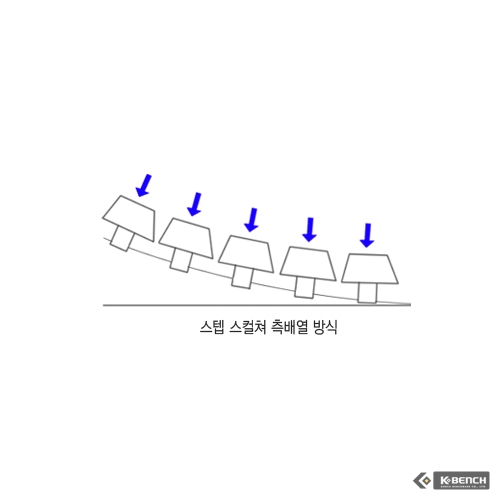
스텝 스컬처 I.
파일:Attachment/키보드/step2.jpg
스텝 스컬처 II.
명칭처럼 키보드를 계단(step) 모양으로 배열하는 것으로, 그 역사는 매우 유구해서 타자기 시절까지 거슬러 올라간다. 즉, 타자기가 생길 때부터 이어져 내려온 것. "나 좀 하는 키보드다" 하는 제품은 어김없이 이 배열을 채택한다. 오목하기 때문에 가운데 키와 위 아래 양끝 키의 거리가 유사해져서 키 누르는 힘을 균일하게 적용할 수 있는 장점이 있다. 제품 자체에 굴곡을 넣어 단을 만드는 '스텝 스컬처 I', 기판 대신 스위치(주로 키 캡)에서 단을 만들어내는 '스텝 스컬처 II'가 있는데, 아무래도 기판을 쪼개서 단을 맞추는 것 자체가 이래저래 고달픈 관계로 제조사에서는 후자를 선호한다. II라고 하면 왠지 I보다 더 좋아 보이기도 하고
이 방식을 사용한 키보드는 손이 한결 편해진다. 문자열의 가운데 행을 기준으로 위아래로 손가락을 뻗으면 편하게 타이핑이 가능해지기 때문. 2014년 즈음부터는 저렴한 멤브레인 키보드에서도 스텝 스컬처를 채택하는 경우가 많다. 다만, 팬터그래프 키보드는 99.9% 스텝 스컬처 미 적용.[22]
1.3.3 입력 언어에 따른 분류
이 부분의 내용은 주로 소프트웨어적 처리에 관한 내용이다. 기계식 키보드이면서 동시에 멤브레인 키보드일 수는 없지만, 쿼티 배열이 인쇄된 키보드라고 드보락을 입력 못하는 것은 아니다. 당장 한/영 키 등으로 한국어-영어 전환이 가능한 것처럼.
여기서 (애플키보드 기준) 각 언어별 키보드 모습을 볼 수 있다. 하드웨어 레이아웃은 크게 ANSI(미국/한국/대만), ISO(영프독스러/아랍), JIS(PC98의 나라 일본)의 세가지로 나뉜다. 엔터의 모양과 스페이스바의 길이를 보면 쉽게 구분할 수 있다. ㄹ(로동), ㄴ(녀자)에 최적화 되어있는 북한자판도 있긴 하지만….
1.3.3.1 영어 입력 키보드
- QWERTY 키보드 (이하 쿼티)
영어 키 배치의 일종. 타자기 키 배치에서 발생하였다. 쿼티는 키보드 좌측 상단의 6개 키 배열에서 유래한 명칭이다. 인접한 위치에 있는 키를 자주 누를 경우 발생하는 키 재밍(기계식 타자기에서 일어나는 뭉치 엉킴)을 줄이기 위한 배치에서 나온 것이라는 설이 상식처럼 받아들여지다가 최근 연구에 의해 반론이 제기되고 있다. 오히려 우연히 생긴 배열이라는 말이 많다. QWERTY 항목 참고. 초기 대다수의 타자기에서 채택하였기 때문에 사실상 표준이 되었다. 여기에 몇몇 국가에선 자신들의 언어 사용 환경에 맞춰 변형한 것도 있는데 대표적으로 프랑스어의 AZERTY나 독일어의 QWERTZ가 있다. 영국은 물론 쿼티를 사용하지만 기호 부분에서 미국과 차이가 있다. 예를 들어 파운드(£) 기호가 추가되어 있다든가.
- Dvorak 키보드 (이하 드보락)
고안자인 오거스트 드보락의 이름을 딴 것이다. 속도 향상을 위해 모음을 왼손 가운데에 모으고 이용 빈도에 따라 배치를 모두 바꾸었다. 키 입력 시 약 20% 정도 속도 향상이 있으며, 고속 입력을 하더라도 손목 등에 무리가 가지 않지만, 새로 배워야 하며, 사용시 프로그램마다 드보락 키보드를 사용한다는 세팅을 해주어야 하며, 기존 프로그램의 키 배열과 혼동이 있을 수 있다. 가령, VI 등 몇몇 문서 편집기에서 커서 이동을 상하좌우 버튼 대신 HJKL로 할 수 있는데, 쿼티로는 이 배열이 자연스럽지만 드보락으로는 전혀 의미가 없으므로 설정을 다시 해야 한다.
- 콜맥 키보드
Shai Colemanns이 개발하였으며 쿼티와 드보락의 단점을 보완한 배열이다. 세 번째로 많이 쓰이는 영어 자판이라고 하지만 나온 지 얼마 되지 않았기 때문에(2006년.) 아직은 사용자가 많지 않다. 키 배열이 쿼티와 비슷해서 기존 쿼티 사용자가 빠르게 배울 수 있으며, Ctrl CV 같이 자주 쓰이는 단축키를 그대로 쓸 수 있다. 실제로 사용해 보면 타자의 대부분이 키보드의 중간열 부분에서 이루어져 효율적이며 통계에 따르면 성능은 드보락과 비슷하거나 조금 더 낫다고 한다.
- Workman 키보드 (이하 워크맨)
콜맥을 개량했다고 주장되나, 콜맥과 성능이 비슷하다. 자세한 것은 항목 참고.
1.3.3.2 한국어 입력 키보드
한국어 입력의 경우, 한글을 생성할 때 각 글쇠를 왼쪽 자음글쇠→오른쪽 모음글쇠처럼 양손 교대로 입력하는 경우가 많기 때문에 영문 키보드와 비교하면 효율이 상당히 높다. 물론 밑에 설명한 두 옆나라는 말할 것도 없고 쿼티 키보드의 예를 들자면, 양손을 불규칙적으로 사용하거나 'water', 'million' 따위의 낱말을 보면 알 수 있듯이 한 낱말을 한 손으로만 커버해야 하는 경우도 종종 발생한다. 그래서 로마자를 표준 쿼티 방식으로 입력하면 한글 입력 특유의 리듬감을 느끼지 못하게 된다.한국 유학생이 영어논문을 쓰는지 한글채팅을 하는지 소리로 다 알 수 있다 카더라 드보락 키보드로 입력하면 그나마 리듬감이 살아나지만, 드보락 방식은 자주 쓰이는 방식이 아니며, 모음보다 자음의 입력이 훨씬 많은 영어 같은 언어에서는 드보락 키보드의 장점을 살리기 어렵다.
한국어 입력 키보드는 두벌식과 세벌식으로 나뉜다. 많은 컴퓨터에서 두벌식을 사용하고 있다.
- 두벌식
- 두벌식은 한글을 자음과 모음으로 구분하여 자음을 왼손, 모음을 오른손에 배치한 키 배치 방식이며, 세벌식은 초성, 중성, 종성으로 나누어 초성은 오른쪽, 중성은 가운데, 종성은 왼쪽 구역에 배치한 키 배치 방식이다. 세벌식이 도깨비불 현상이 없고, 모아치기가 가능하며, 두벌식보다 왼손에 가해지는 압박이 적으며, 익숙해지면 두벌식보다 약 10%정도 입력속도가 빠르다고 한다. 하지만 1982년 타자기 자판 배열이 두벌식으로 표준이 되어버린 뒤[23] 시간이 오래 지났기 때문에 이제 와서 변경하기가 어려운 지경에 빠졌다. 북한에서는 두벌식과 비슷하지만 자음 배치가 약간 다른 자체 표준을 사용한다.
- 자판 배열을 외우는 팁으로,
배치 원리일 수도 있고 아닐 수도 있다.
- ㅁㄴㅇㄹ: 유성음, 마늘요리, 미남으로(해)로 외울 수 있다. 축구를 좋아한다면 미네이랑.
- ㅂㅈㄷㄱ: 예사소리 & shift로 된소리 되는 자음. 부자대구(시)로 외울 수 있다.
- ㅋㅌㅊㅍ: ㅂㅈㄷㄱ의 거센소리들로 역순으로 배치되었다.
- ㅗㅜㅓㅏ: 상하좌우. ㅗㅜㅓㅏㅡㅣ까지 한번에 외우면 좋다.
- ㅛㅠㅕㅑ: 좀더 넓게 상하좌우.
- ㅐㅔ: 남는 자리 배치(…) ㅔ와 ㅖ가 활용 빈도가 높으므로 눈에 띄는 가장 끝(shift에 가까운)에 배치.
- ,(쉼표): 문장 "중간"에 쉬니까 중지로 / .(마침표) 쉼표 다음에 마지막으로 마침표 / ?(물음표) 쉬프트를 눌러야 하니까 쉬프트 옆에.
- ;(세미콜론): 프로그래머가 문장 끝마다 누르는 키이므로 새끼손가락 밑에 대기. "(따옴표): 쉬프트 눌러야 하니까 쉬프트 가까이에.
- 세벌식
- 세벌식은 한글의 제자(製字)원리에 따라 자판의 오른쪽부터 초성, 중성, 종성으로 구분하여 배치하는 방식이다. 초중종성의 순서를 제멋대로 뒤바꾸어도 온전한 글자로 입력된다는 특징이 있다. 한글 타이핑의 이점을 살리기 위해 한글 전용으로 키들을 완전히 새롭게 배치하였다. 때문에 다른 언어 입력 등의 용도로 사용할 때에는 영문 드보락을 사용할 때처럼 약간의 혼란이 발생하는 단점이 있다. 또한, 한글 입력 시 숫자 키까지 모두 사용하기 때문에 한글 상태에선 숫자 입력이 불편하다는 점[24]과 문자 입력 시 손 동작이 넓어 상대적으로 오타율이 높다는 단점도 있다.
한국어 키보드는 한자문화권의 키보드 중에 한자의 입력이 제일 불편하다.(아예 한자 입력이 안 되는 베트남 키보드는 예외) 한글 한 음절을 입력하고 한자 키를 누르고 일일이 한자를 선택하는 방식인데, 아래아 한글이나 MS 워드 등에서는 단어 별로 변환이 가능하지만 불편하기는 마찬가지. 그래서 한자 입력을 많이 하는 사람의 경우 새나루 입력기(W) 등을 사용함으로써 한자 입력을 보완하는 경우가 많다. 한국어 입력기의 한자 입력 기능이 이렇게 부실한 건 자주 안 쓰기 때문이다. 한글 입력과 기본적인 한자변환 정도만 갖춰지면 더 개발할 게 없다.
이 밖에 중국, 일본처럼 로마자를 입력해서 한글로 바꿔주는 방식도 있다. 두벌식과 세벌식에 비해 속도는 더욱 느려지지만 로마자에 익숙한 외국인들이 편하게 입력 할 수 있는 장점이 있다. OS X에서는 키보드 배열 추가 설치로 가능하나, Microsoft Windows에서는 그것조차 없어서 별도 프로그램을 찾지 않는 한 쓸 수 없다. 아래아 한글에서도 로마자로 한글을 입력할 수 있다. 초기 도스 시절에서는 그냥 배치만 로마자 발음에 맞게 한글을 배치하였다.
이런저런 사정이 있는 한국어 입력 키보드지만 그래도 한자를 주문자로 쓰고 있는 중국, 일본과 비교하면 나은 편이다. 한글 초, 중, 종성을 조합해주는 IME[25]만 있으면 로마자를 입력하는 것과 같은 방법으로 한국어의 주문자인 한글을 입력할 수 있기 때문이다.
1.3.3.3 중국어 입력 키보드
파일:Attachment/Large chinese keyboard.jpg
타이완의 국립교통대학에서 실험적으로 만들었던 한자 키보드. 구글의 만우절 개그와 다르게 진짜로 연구되었던 물건. 그러나 역시 실용화되지 못하고 연구용에 머물렀다. 필기 인식용으로 써도 될 것 같다
중국어는 글자 수가 몇 천자 단위로 넘어가는 한자를 입력해야 하기 때문에 키보드 하나당 글자를 하나씩 대입해서 치는 방법은 통하지 않는다. 이 때문에 발음을 로마자(병음)으로 입력하거나, 중국어 발음을 표현한 별도의 표음문자인 주음부호를 사용하여 입력하는 방법을 많이 쓴다. 이 경우 한글 키보드에서 한자키 치면 나오는 것과 같은 글자선택 부분이 나와서 입력 속도를 떨어뜨리게 된다. 특히 중국어 키보드는 한자변환을 하는 방식인 경우 보통의 소리글자처럼 책 내용을 옮기거나 다른 내용을 복사해서 입력할 경우에 화면을 안 보고 타자를 치는 꼼수를 쓰기 힘들다.
자세한 것은 입력기/중국어 항목을 참조.
1.3.3.4 일본어 입력 키보드
로마자 입력 방식.
가나 입력 방식.
여기도 사정은 중국과 다르지 않거나 더욱 안습. 일본어도 한자를 많이 쓰기 때문인데, 여기는 한자만 쓰는 것도 아니다!
일본의 표준 키보드 배열은 JIS 키보드이다.
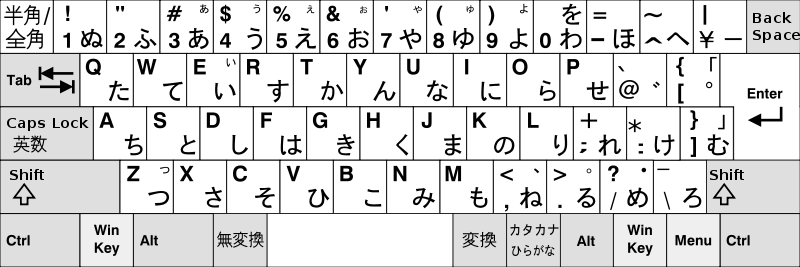
CAPS키에 딸린 영문 모드 키(英数), 한자 변환키(変換), 한자 변환하지 않는 키(無変換), 반각/전각 전환키(半角/全角), 히라가나/가타카나 전환키(カタカナ/ひらがな)의 기능키가 보인다. 이러한 각종 기능키의 존재로 인해 다른 나라 키보드들에 비해 스페이스 바의 너비가 짧다. shift 키보다 짧은 것도 있다(…). 일본어는 띄어쓰기가 적어 일본을 벗어나지만 않으면 상관 없어!…라고 생각했으나 사실 일본에서도 큰 단점으로 작용한다(…). 스페이스 바 오른쪽의 키는 변환(変換)키, 왼쪽의 키는 무변환(無変換)키 라고 하는데 대부분의 사람들이 어떻게 쓰는지도 모르는 키이다. 90년대, 일본어 입력기의 능력이 형편없던 시절에는 어땠는지 모르지만 현대의 일본어 입력기는 스페이스 바 만으로도 일본어를 입력하는 데엔 불편이 없기 때문에, 결국 두 변환 키는 잉여가 되어 버렸다. 애플의 맥북의 키보드와 Apple Wireless Keyboard, Apple Keyboard with Numeric Keypad에는 영문 모드 英数키와 가나 모드 かな키가 각각 스페이스 바 좌, 우에 위치해 있으며 カタカナ/ひらがな키, 変換키, 無変換키, 半角/全角키는 없다.
일본어 키보드도 보통의 소리글자처럼 책 내용을 옮기거나 다른 내용을 복사해서 입력할 경우에 화면을 안 보고 타자를 치는 꼼수를 쓰기 힘들다.
입력 방식으로는 가나를 사용해 직접 입력하는 방식과, 발음을 로마자로 입력하면 입력기가 자동으로 가나나 한자로 바꿔주는 방식을 쓰고 있다. 로마자를 통해 입력하는 방식이 많이 쓰인다.
- 가나 입력 방식
일본 키보드계의 세벌식 또는 드보락 가나를 바로 입력하므로 입력 속도가 로마자 입력에 비해 다소 빠르다. 예를 들어 "つ"를 입력할 경우 가나 입력은 키 한번 누르면 되지만 로마자 입력은 "tsu"로 키를 3번, 적어도 "tu"로 2번은 눌러야 한다. 그러나 가나가 숫자판에까지 적혀 있어 입력이 복잡하고, 로마자 입력에 비해 자판을 외우기 힘든 문제가 있다.
- 로마자 방식
이 방식은 입력법이 복잡하지 않지만 가나 입력에 비해 입력 속도가 다소 떨어지는 단점이 있다. 다만 검색포털 등에서 흔히 볼 수 있는 자동입력/변환 시스템이 여기저기 도입되고 OS 차원에서 지원하고 있으며, 나날이 발전 중인지라 완전하지는 않아도 종전에 비해서는 획기적으로 타이핑이 빨라졌다[26]. 현재 대부분의 일본인은 가나 입력 방식이 아닌 이 로마자 입력 방식을 사용하고 있다.
일반 일본인의 타자 속도는 입력 방식에 따라 10분당 1000자에서 2000자 정도이다. 한국인의 평균 분당 타수가 300~500이고 한글 한 글자를 입력하는 데 2.5타 정도라고 하면, 한국인의 타자 속도는 10분당 1200자에서 2000자 정도이므로 한국인의 타자 속도가 약간 더 빠른 셈.
일본어 키배열의 이러한 단점, 그리고 영문배치만 가지고도 특별히 일본어 입력에 큰 문제가 있지는 않다는 점 때문에, 일본 현지에서도 굳이 영문키보드를 찾아서 사용하는 사람이 좀 있는 편이다. 노트북의 경우 커스터마이징을 지원하는 업체의 경우 많은 수가 영문 키보드를 옵션으로 제공하고 있다. 바이오 주식회사의 노트북 바이오Z도 구매 옵션으로 영문 키보드를 제공한다. 기존 일본어 키보드 구매자는 유상교체 가능.
영문 키보드의 경우 히라가나/카타카나, 전각/반각의 변환 키가 없지만, F6부터 F10까지의 펑션 키를 사용해서 각각의 변환을 간편히 할 수 있다. 대신 해당 펑션키의 기능을 사용할 수 없게 된다. 영문 키보드를 사용해 일본어 IME를 사용할 경우 적용되는 특수 단축키에 대한 자세한 내용은 여기로.
1.3.4 버튼 수에 따른 분류
- 83키/84키
- 초기형 키보드. XT 컴퓨터에 쓰였다. 기능키와 방향키가 따로 없었고 키 패드 쪽에 통합되어 있었다. 지금의 키보드에서 Num Lock을 끄면 키 패드가 방향키와 각종 기능키로 동작하는 건 이 때의 유산이다. 함수 키는 왼쪽 끝에 2x5 배열로 붙어있었기에 F1~F10까지 있었다. 이 때의 ESC는 현재의 Num Lock 위치였었다. 83키에 PrintScreen 키가 더 붙은 것이 84키이다.
- 86키
- 84키보드에 한자키와 한/영 키를 추가한 것으로, 한국식 키보드의 시작이라 볼 수 있다.
- 84키 (현대)
- 101키 키보드의 텐키리스 버전.
- 86키 (현대)
- 84키에서 2개의 윈도우 키가 추가된 배열, 84키의 윈도우키 부재의 불편함을 해소하기위한 방법으로 ctrl과 Alt키 사이에 1x1 윈도우 키를 추가시킨 것이다.
- 87키
104키 키보드의 텐키리스 버전.
- 101키
- 84키보드에 자판 오른쪽 기능키와 방향키, F11, F12키를 추가한 형태. 함수 키와 ESC가 상단으로 올라갔다. AT 컴퓨터에서 처음 쓰였다. 이 방식부터는 별도의 호환 프로그램 없이 106키보드까지 서로 연결만 하면 호환이 가능하다. 단 101키보드에서는 이후에 나온 방식에 있는 특수키를 사용할 수 없다. 이 경우 각 특수키는 다음과 같이 다른 키로 사용이 가능하다. (윈도우 기준) 한/영 키와 한자키는 윈도우에 설치되는 101키 호환 드라이버가 종류1, 종류2, 종류3이 있고, 이 중 어떤 것을 선택하느냐에 따라 대체 키가 달라진다. 보통 종류1을 선택하고 오른쪽 Ctrl과 Alt를 사용해야 할 때는 종류3을 선택하는 편.
- 한/영 키: <종류1> 오른쪽 ALT, <종류2> 오른쪽 CTRL, <종류3> Shift+Space
- 한자 키: <종류1> 오른쪽 CTRL, <종류2> 오른쪽 ALT, <종류3> CTRL+Space
- 윈도우 키: CTRL+ESC[27]
- 메뉴 키: Shift+F10
- 84키보드에 자판 오른쪽 기능키와 방향키, F11, F12키를 추가한 형태. 함수 키와 ESC가 상단으로 올라갔다. AT 컴퓨터에서 처음 쓰였다. 이 방식부터는 별도의 호환 프로그램 없이 106키보드까지 서로 연결만 하면 호환이 가능하다. 단 101키보드에서는 이후에 나온 방식에 있는 특수키를 사용할 수 없다. 이 경우 각 특수키는 다음과 같이 다른 키로 사용이 가능하다. (윈도우 기준) 한/영 키와 한자키는 윈도우에 설치되는 101키 호환 드라이버가 종류1, 종류2, 종류3이 있고, 이 중 어떤 것을 선택하느냐에 따라 대체 키가 달라진다. 보통 종류1을 선택하고 오른쪽 Ctrl과 Alt를 사용해야 할 때는 종류3을 선택하는 편.
- 103키
- 101키보드에 한자키와 한/영 키를 추가한 것.
- 104키
- 101키보드에 윈도우 키와 메뉴 키를 추가한 것.
- 106키
- 104키보드에 한자키와 한/영 키를 추가한 것으로, 현재 한국에서 쓰이는 키보드는 대부분 106키보드이다.
- 109키
- 106키보드에 주로 Sleep키, Wake Up키, Power키의 3종류의 기능키가 추가된 키보드
- 110키
- 희귀하지만 110키보드도 존재하는데 109키보드에 노트북에서 흔히 볼 수 있는 Fn키가 추가로 오른쪽 시프트 키 오른쪽에 위치하고 있다.
더 자세한 설명은 여기로.
1.3.5 연결방식에 따른 분류
1.3.5.1 유선
말 그대로 선이 있는 키보드를 의미한다. 선이 있는 관계로 무선보다 상대적으로 입력이 정확하며 가격이 싸고 비교적 내구성도 좋은 것이 특징. PS/2, USB 방식이 있다. 반복적이고 정확한 입력이 필수인 직업인 프로게이머들이 쓰는 것으로 입증이 된다. 리니지 유저들도. 좀 고급이다 싶은 제품은 단자에 금도금을 하기도 한다. 그냥 부식 방지 좀 되고 끝이지만. 선이 있어서 설치 장소에 제약을 받는다는 단점이 있다. 멋이 있고 없고는 취존해 주자.
- AT: 오래 전에 사용되던 방식의 키보드 커넥터. 5핀으로 구성되어 있으며 PS/2단자보다 크다. PS/2와 배선이 다를 뿐 구조적으로 큰 차이는 없다. 대부분 돼지꼬리형 케이블과 함께 사용되었다. 간단한 변환커넥터를 사용하면 PS/2에 연결이 가능하다.
- PS/2: IBM에서 발표한 키보드와 마우스를 연결하기 위한 커넥터 규격, USB같이 기타 다른 기기를 연결할 호환성은 없으나 연결 시 USB보다 견고하며, 별다른 드라이버 없이도 부팅 중에 키보드를 기본적으로 인식한다. 게다가 데이터를 연속으로 보내기 때문에 동시입력에 제한이 없다. 그러나 최근에 나오는 일부 메인보드는 PS/2포트가 아예 생략된 제품들이 있다. 포트의 사용빈도가 많이 줄었다고 판단하여 없앤 듯. 만약 키보드의 무한 동시입력이 필요한 사람들은 자신이 사용하고 있거나 구입하고자 하는 메인보드에 PS/2포트가 있는지 필히 확인하자.
- ADB: 애플 매킨토시에서 독자적으로 개발한 커넥터 규격. AT, PS/2와 크게 다르지 않다.
- USB: 2014년 현재 각종 컴퓨터 주변기기를 연결하기 위한 단자 규격, 키보드 외 다른 기기를 연결할 호환성은 있으나 동작방식상 6개의 Byte를 1개의 패킷으로 묶어서(즉 6키 동시입력) 보내기 때문에 USB 방식의 키보드의 대부분이 무한 동시입력이 불가능하며 설령 키보드가 무한 동시입력을 지원하더라도 변환 커넥터를 써서 USB에 연결하면 이용 불가능했다. 다만 고가형 키보드 시장, 특히 게이밍 키보드 시장에서는 USB로도 입력장치를 키보드 여러 개로 속이거나 PS/2를 에뮬레이트하는 방법 등을 통해 6키를 넘는 동시 입력[28]을 지원하는 키보드가 있다.
1.3.5.2 무선
보다 넓은 곳에서 키보드를 칠 수 있다. 대부분 USB 규격의 전용 수신기를 이용하며, 일부 모델은 블루투스를 사용한다. 태블릿이 가정용 컴퓨터 시장에서 한 자리 차지하게 되면서 수요가 늘고 있는 분야이다. 구입시 마우스가 덤으로 딸려오는 것도 있다.
가격이 유선 연결방식 키보드보다 비싸고 배터리를 사용하기 때문에 전력관리에 신경을 써야 한다.[29] 일부 제품은 키보드에 태양광전지판을 탑재해 외부 조명에 의해 배터리가 충전되는 방식으로 실질적으로 배터리 교체가 필요없는 무선 키보드를 만들어내기도 했다. 크고 아름다운 대화면 TV에 컴퓨터를 연결해서 쓰는 것을 무선키보드를 잘 활용하는 예시로 볼 수 있겠다.
기기의 선택폭이 좁다. 대부분이 멤브레인 아니면 팬터그래프 방식으로, 기계식은 찾아보기가 매우 힘들다.[30] 기계식 키보드의 무게가 일반적으로 1kg이 넘는데, 구조적으로 이걸 극복하기가 귀찮은 모양. 판매용 기계식 무선 키보드는 '필코'에서 만든 Majestouch Wireless가 있었으나 단종되었고, 이후 Minila Air가 출시되었다. 오른쪽 쉬프트의 압박을 벗어날 수 있다면 써보자. 알프스 유사축 키보드인 Matias Laptop Pro도 출시되어 있다. 국내 판매 중이며, 이건 편집 키만 적응하면 쓰기 편하다. 이 외에도 잘 뒤져보면 중국산(…) 무선 기계식 키보드도 볼 수 있다. 유선 키보드를 연결해 무선으로 쓰게 하는 어댑터도 있긴 한데 역시 제품이 별로 없고 비싸며, 배터리도 들어있기 때문에 덩치도 크고 무겁다.
게다가 유선에 비해 반응속도가 느리다는 것도 게이머 입장에선 큰 단점이다. 또한 일부 제품은 Wi-Fi와 대역이 겹쳐 충돌하기도 한다! Wi-Fi 규격 중 5GHz 대역은 이거 때문에 나온 거다.
블루투스 지원 제품은 주로 휴대용으로 많이 나온다. 이 때문에 얄팍한 팬터그래프 방식이 주류이고, 미니 배열을 채택하는 경우가 많다. 이것은 태블릿에 블루투스 기능이 있을 경우 블루투스 키보드를 기본으로 지원[31]하기 때문이며, 다른 무선 방식은 송수신기를 본체에 연결해야 하는데 태블릿의 경우 소형화 때문에 전원 단자와 오디오 단자 이외에는 별도의 기기 연결 단자가 없는 경우가 많기 때문이다.
1.4 키에 대한 이야기
| 키보드 글쇠(표준 두벌식/QWERTY) | |||||||||||||||||||||||||||||||||||||||||||||||||||||||||||||||||||||||||||||||||||||||||||||||||||
| Esc | F1 | F2 | F3 | F4#s-3 | F5 | F6 | F7 | F8 | F9 | F10 | F11 | F12 | |||||||||||||||||||||||||||||||||||||||||||||||||||||||||||||||||||||||||||||||||||||||
| ~ ` | ! 1 | @ 2 | \# 3 | $ 4 | % 5 | ^ 6 | & 7 | * 8 | ( 9 | ) 0 | [[_]] - | + = | ← Backspace (Delete) | ||||||||||||||||||||||||||||||||||||||||||||||||||||||||||||||||||||||||||||||||||||||
| ⇆ Tab | Q | W | E | R | T | Y | U | I | O | P | [[{]] [[[]] | [[}]] \] | \ \\ (₩) | ||||||||||||||||||||||||||||||||||||||||||||||||||||||||||||||||||||||||||||||||||||||
| Caps Lock | A | S | D | F | G | H | J | K | L | [[:]] ; | " ' | Enter ↲ (Return) | |||||||||||||||||||||||||||||||||||||||||||||||||||||||||||||||||||||||||||||||||||||||
| ⇧ Shift | Z | X | C | V | B | N | M | [[<]] , | [[>]] [[.]] | ? / | ⇧ Shift | ||||||||||||||||||||||||||||||||||||||||||||||||||||||||||||||||||||||||||||||||||||||||
| Ctrl | Fn | Win (Command ⌘) | Alt (Option ⌥) | 한자 | Space | 한/영 | Alt (Option) | Win (Command ⌘) | Menu | Ctrl | |||||||||||||||||||||||||||||||||||||||||||||||||||||||||||||||||||||||||||||||||||||||||
| PrtSc/ SysRq | ScrLk | Pause/ Break | Ins | Del | Home | End | PgUp | PgDn | Num | ||||||||||||||||||||||||||||||||||||||||||||||||||||||||||||||||||||||||||||||||||||||||||
1.4.1 타자기의 유산

키보드의 원류가 타자기이기 때문에 타자기에서 넘어온 유산이 대단히 많다. 전기적으로 동작하는 키보드는 굳이 타자기의 규칙을 따를 필요는 없지만 이미 사실상 표준이 되어버려 변화를 주는 것이 오히려 불편함을 야기하게 된 것이다. 되려 타자기를 닮도록 만드는 경우도 있으며 앞에 나온 버클링 스프링 방식도 타자기의 작동방식을 모방하기 위해 고안된 것. 현재 대표적인 것 몇 가지만 아래 나열해 보면 아래와 같다.
- 레이아웃: 키보드 배치가 상하로 약간씩 어긋나게 배치된 이유이다. 1234열, qwer열, asdf열, zxcv열은 키 너비의 1/4씩 어긋나있으며[32], 이는 키와 연결된 금속 막대가 겹치지 않게 하기 위함이다.
- 자판 배열: 쿼티나 두벌식, 세벌식 모두 타자기 시절부터 쓰던 자판 배열이다. 자판 배열은 기계식 타자기에서 종이를 때리는 글쇠가 꼬여 엉키는 것을 방지하도록 배치되었다. 쿼티 키보드에서 맨 윗줄이 T-Y-P-E-W-R-I (-T-E-R) 순서로 키가 배치되지 않고 Q-W-E-R-T-Y 순으로 배치한 것도 붙어있는 키가 순서대로 눌리지 않게 하려는 의도가 있는 것이다. (혹은 type writer란 글자를 숨겨놓고 싶었던지) 한글 세벌식 키보드는 초성-중성-종성을 오른쪽-중간-왼쪽으로 한 데 묶어 확실히 키가 엉키지 않게 의도한 것 맞다.
- Backspace: 원래 타자기에서 겹쳐 찍기를 할 때 사용하던 키이다. 이때는 굵은 글씨를 두 번 겹쳐 찍어서(…) 표현했기 때문이다. 이건 윈도우의 비트맵 글자표현 방식에서도 그대로 남았다. 윈도우에서 굵은 글꼴이 따로 없는 비트맵 글자를 굵게 표현할 때 옆으로 1픽셀 이동해서 겹쳐 출력하는 방식으로 구현되기 때문.
훗날 종이에 찍힌 글자를 지울 수 있는 수정 테이프가 탑재된 타자기가 나왔는데 이 때부터 마지막에 찍은 글자를 삭제할 수 있는 키가 되었다. 이것이 그대로 컴퓨터로 넘어오면서 마지막에 찍은 글자를 삭제하는 키가 된 것이다.
- Enter(Return): 타자기에서 줄을 바꾸는 키. 이 때의 명칭은 Return이었고, 80년대의 컴퓨터 키보드에도 이 때의 유산으로 Return이라고 적혀 있었다. 이후 OS에서 명령어를 찍고 이 키를 누르면 실행이 되는 용도로 많이 사용되면서 Enter로 명칭이 바뀌었다. 워드나 메모장 등에서 이걸 누르면 줄 바꿈이 되는 건 타자기의 유산이기도 하다.
- Shift: 키보드에서 상단에 표시된 글자를 누르는 용도로 가장 많이 쓰이는데 이것도 타자기의 유산. 타자기는 종이를 때리는 글쇠 부분에 글자가 2개 새겨져 있고, 이걸 누르면 글쇠 뭉치가 아래로 약간 이동하면서 다른 글자를 찍게 되는 구조였다. 컴퓨터에는 타자기 시절의 기능 뿐만 아니라 일종의 조합 키로도 작동되었고, Shift 만으로는 부족하여 Ctrl과 Alt키가 새롭게 등장한다.
- 캡스락(Caps Lock): 연속으로 대문자를 찍기위해 시프트키를 기계적으로 고정시키는 토글키에서 유래. 타자기에서는 캡스락 상태에서 시프트를 눌러도 여전히 대문자만 찍힌다.
- Tab: 역시 타자기에서 넘어온 유산. 기계식이 아니라 전동식 타자기에서 생겨서 넘어왔는데, 타자기에서 이 키를 누르면 자동으로 8칸을 이동하는 공백이 생겼다. 타자기 시절에는 이걸 이용해서 문단 들여쓰기를 했다. 지금도 워드프로세서나 메모장 등에서 이걸 누르면 8칸을 이동하거나 자동 들여쓰기가 되는 건 이 때의 유산이다. 키보드로 넘어오면서 각 컨트롤의 포커스를 이동하는 기능 등으로도 많이 쓰이게 되었다. 인터넷에서는 항목 이동에 쓰이는데 마우스 없이 인터넷을 할 때 아주 유용한 키이다.
- 빡빡한 키감/긴 스트로크: DEC VT-100등 초창기 비디오 터미널 등은 키감이 매우 빡빡해서 살짝 누르는 정도가 아니라 손가락으로 탁탁 내리쳐야 했다. 또 키톱이 아래위로 움직이는 간격인 키 스트로크도 상당히 컷다. 기계식 타자기의 키압과 키 스트로크을 재현한 것.
- 클릭/넌 클릭 - 타자기는 기계적 장치이므로 키를 칠 때 처음 스트로크를 시작할 때는 정지해 있던 활자를 움직이기 위해 키를 힘을 주어 눌러야 하지만 일단 속도가 붙으면 스트로크의 끝부분에선 관성으로 움직여 종이를 때리므로 키압이 가벼워진다. 즉 키를 누를 때 중간에 뭔가에 걸렸다 내려가는 듯한 느낌을 준다. 이걸 스프링 등으로 재현한게 청축 클릭 키보드. 반면 대부분의 전자식 키보드는 넌클릭/리니어로 중간에 걸림없이 스무스하게 내려간다.
1.4.2 키 캡
키보드/키 캡 항목을 참조.
1.4.3 잘 쓰이지 않는 키
지금은 왜 있는지 모르는 키 중에 옛날 수동 타자기나 MS-DOS서 중요하게 쓰였던 키도 있다.
- ` : 영미권에서도 잘 안 쓰인다. 쓸데없이 공간만 차지하는 잉여 키. 이 키는 아포스트로피(apostrophe. '. 소유격 표시, 작은따옴표 등으로 사용)가 아니며, 영문법 상에 이런 기호는 없다. 그나마 shift를 누르면 ~를 입력할 수 있다.[33] 일본에서는 이 키 위치에 `는 아예 존재하지 않고 전각/반각 변환버튼이 자리하고 있다. 아래아 한글은 자판을 '두벌식 자판 2'로 바꾸면 이 글자 대신 '·'이 찍힌다. 다만 애플은 그냥 쿨하게 없애버렸다.[34](…) 본디 이 기호는 억음 악센트라 하여 타자기에서 알파벳 위에 겹쳐 찍어 특정한 악센트 등을 표기하는 기호였다. 그랬던 것이 컴퓨터에서는 악센트 기호를 가진 알파벳이 독자적으로 분리되어 나가면서 단독으로 쓰이지 않는 이 글쇠는 용도가 사라지다시피 한 것. 사람에 따라서는 매우 빈번하게 사용하기도 한다. 예를들면 *nix의 셸에서 문자열을 ( ` )로 감싸면 문자열의 내용을 실행하여 결과값을 반환한다. 이렇게 반환된 값을 다시 다른 명령의 입력으로 사용하는 것은 셸에서 복잡한 작업을 한 줄에 처리하고자 할 때 일반적으로 사용되는 방법이다. vi 에서는 미리 지정된 위치로 점프하는 역할을 한다. 예를들면 ( `` )는 마지막으로 점프했던 위치로 돌아가는 명령이고, ( `. )를 누르면 마지막으로 편집했던 위치로 점프한다. SQL 문법에서는 데이터베이스나 테이블 이름, 테이블 칼럼 명을 명시해야 할 때 쓰인다. SQL에서도 명령에 쓰이는 예약어가 있는데 이를 피하기 위한 것이다.
| SELECT * FROM `database`.`table` WHERE `where`='where' |
가령, 위와 같은 구문을 예로 들 수 있겠다. 프로그래밍 언어 LISP에서도 사용되는데, 때에 따라 ' 문자와 같은 의미로 사용되거나, 전혀 다른 별개의 의미로 사용될 때가 있다. 소스엔진 게임에서 콘솔을 열 때 쓰이기도 한다. id Tech 엔진에서도 쓰인다. 그냥 여러 게임에서 명령 콘솔을 열 때 쓰거나 키 조합에 포함되는 키다
- SysRq: 화살표키와 편집 키 위에는 SysRq(System Request) 키가 있는데, 이 키는 현재 공식적으로 기능이 없다. 원래 도스 시절 멀티 태스킹 적용을 대비해서 만들어졌는데, 윈도우로 넘어오면서 쓸모가 없어졌다. 참고. 하지만 통상적으로 Print Screen키를 겸하고 있어서 표준 키보드에서 기능이 없는 키는 없다. 리눅스에서는 컴퓨터가 정말 아무것도 작동하지 않는 답이 없는 상태에 빠졌을 때, 최후의 수단으로 커널만 살아 있어도 작동할 수 있는 비상 명령으로서 사용하기도 한다. 보통은 보안 문제로 비활성화되어있는 경우가 많다.
- Pause/Break: 오늘날에 와서는 일반적으로 사용되는 키는 아니지만, 도스 시절 의외로 중요한 기능을 가졌던 키이다. 프로그램을 강제로 일시정지시키는 키로, 지금은 도스 프로그램을 사용한다 해도, 이를테면 한 디렉토리 내의 목록을 보여주는 dir같은 명령어를 실행할 때, 한 스크롤을 넘어가버리면 휘리릭 넘어가서 뭔가 할 새도 없이 끝나버리지만 과거에 출력에 소요되는 시간도 꽤나 걸렸던 때에는 스크롤이 넘어가다 중요한 부분이 나올 경우 이 키를 눌러서 잠시 명령의 실행을 멈추는 식으로 쓰였다. 지금도 드물게 출력량이 너무 많아서 잠깐 지연되는 사이 재빠르게 눌러주면 스크롤이 멈추는 모습을 볼 수 있다. 비슷한 맥락에서 많은 도스게임들이 이 키를 누르면 잠시 쉬는 기능을 가지고 있으며, 비주얼 베이직 6.0에서 프로그램을 디버깅할 때 디버깅 모드를 정지하는 키이기도 하다. Break 키는 프로그램을 강제로 종료시키는 기능을 가졌다. 일반적인 상황에서는 거의 사용되지 않지만, 멀티 태스킹이 불가능한 환경에서 프로그램이 먹통이 되었을 경우에는 재 부팅 없이 이 키를 사용해서 강제종료할 수 있다. 윈도우에서는 윈도우 키와 이 키를 같이 누르면 제어판의 시스템 정보 화면이 뜬다.
- Num Lock: 텐 키의 기능을 토글할 때 쓰이는 키인데, 방향키와 편집 키가 따로 없었을 당시에 유용하게 쓰였던 키이다. 지금은 그런 거 없고 숫자를 빠르게 입력해야 할 때 실수로 눌러져서 머리에 스팀 나게 만든다.(…)
- Scroll Lock: 스크롤 시 커서를 고정하는 키이며, 역시 DOS 시절의 유산이다. DOS 시절에는 화살표 키로 스크롤을 했는데, 이 때 커서가 같이 내려가거나 올라갈 수 밖에 없었다. 이 때 Scroll Lock 키를 누르면 커서가 그 자리에 고정되고 화면만 올렸다 내렸다 할 수 있었다. 지금은 마우스로 스크롤 바를 움직이거나 휠을 돌리면 같은 기능을 하기 때문에 거의 쓸모가 없어졌다. MS 엑셀의 경우 지금도 지원한다. 이 키를 누르고 화살표키를 누르면 커서가 고정된 채로 화면이 움직이는 것을 볼 수 있다.,FL Studio 9 이상에서는 음악 재생 시 화면이 재생 바를 따라서 이동하지 않도록 하는, 전혀 다른 기능을 한다. 기본적으로 Scroll Lock이 토글되어 있다. 이전 버전에서도 마찬가지인지 추가바람.
- Power: 109키 키보드에서 볼 수 있는데 키보드로 컴퓨터를 종료하는 키이다. 남발할 경우 데이터 손실 등의 악영향을 끼칠 수 있기 때문에 꼭 필요한 경우가 아니라면 사용하지 말자. 미국에서는 키보드에 컴퓨터 전원 버튼을 단 발명을 역사상 최악의 발명 best 10에 꼽기도 했다. 근데 왜 맥북에는(…)[35] 한참 작업하고 있는데 실수로 키보드의 전원 버튼을 눌렀다고 생각해 보자. 순간적인 상황 변화를 받아들이지 못할 것이다. 사용해 보면 프린트 스크린 같은 버튼을 누르려다가 실수로 누를 일이 많아서 큰 골칫거리이다. 그래서인지 이명이 과제암살자이다. Windows에서는 전원 설정에서 '전원 버튼을 눌렀을 때 할 행동'을 조정함으로써 이걸 수정할 수 있다.
- Insert:
데레테Delete 키의 위에 있지만 실제로 쓰이는 경우가 매우 드문 키들 중 하나라서 기능을 모르는 사람이 많다. 이 키는 삽입/수정[36]. 문제는 이 기능의 전환 등이 일반적으로는 입력 도구 모음에 표시 되지 않기 때문에 컴퓨터의 오류로 착각하는 경우가 많다는 것이다. 설상가상으로 바로 아래에 붙어 있는 Delete 키는 사용 빈도가 매우 높아서 잘못 눌릴 가능성도 또한 높다는 것. 그래서 Insert 키를 위로 밀어내고 Delete 키를 2칸으로 늘린 키보드도 존재한다. 씽크패드의 샌디브릿지 세대 모델들도 같은 방식으로 Esc와 Delete 키를 키워 오타율을 줄였으나 바로 다음 세대에서 6열 키보드로 리뉴얼되면서 사라졌다. 사실 지금이야 아무데나 커서 갖다놓고 입력하면 사이에 끼여들어가는 게 당연하지만 타자기 시절 다 쓴 문서를 수정하려면 기존 글자를 지우고 그 자리에 덧쓰는 것 밖에 안 됐다는 걸 생각해 보면 오히려 MS-DOS보다 더 오래된 유산이라고 볼 수도 있다. Ctrl+Insert와 Shift+Insert로 복사 붙여넣기를 할 수 있다. Ctrl+C/V는 CLI환경에서는 사용할 수 없는 경우가 많은데 반해[37], Insert키는 윈도든 유닉스든 가리지 않고 제역할을 하기 때문에 서버개발자들 중에는 Ctrl+C/V보다 이쪽을 선호하는 사람도 있다. -
아무 키: 거의 대부분의 사람들이 어디 붙어있는지조차 모르지만 실은 매우 많이 쓰이는 키이다.
1.5 기타
하여간 인터넷생활에 있어서도 마우스와 함께 기본도구이자 자신의 의사 표현도구로서 활용하는 만큼 친숙한 물건인 만큼 어떻게 쓰냐에 따라 정말 신도 악마도 될 수 있으니 네티켓을 익혀야 할 것이다.
보통 키보드의 아래쪽 키들 중, 우측 윈도우 키 옆에 흡사 프린터처럼 생긴 키가 있다. 이것은 컨텍스트 키(Context Key), 또는 메뉴 키라고 부르는 키다. 누르면 마우스 오른쪽 버튼을 누르는 것처럼 메뉴가 뜬다. (바로 그 마우스 오른쪽 버튼의 메뉴 이름이 '컨텍스트 메뉴'다) 잘 사용하면 편리하다. 근데 한영 변환 역할을 하는 오른쪽 Alt 키를 누르려다 잘못 눌러서 문서 편집 중 작업 흐름이 끊긴다면 매우 짜증난다. 키보드에 한영 키가 따로 없고 오른쪽 Alt/Ctrl을 한/영 키/한자 키로 설정했을 경우 문제가 더욱 부각된다. 그럴 땐 ‘Keytweak’ 같은 프로그램을 써서 같은 오른쪽 Alt 키 기능으로 할당해 두자.
키보드 뒤쪽의 아래에는 접고 펼 수 있는 다리가 있어서 이것으로 각도 조절을 할 수 있는데, 각도를 조절할 수 있게 한 이유는 다른 게 아니라 그냥 키보드에 각인된 글자를 쉽게 읽으라는 목적이라고.# 인체공학이나 편리 목적이 아니다.
가상공간의 전사가 전투에서 사용하는 무기기도 하다. 소유자에 따라 워리어 트랜스 폼이 가능하게끔 해 준다고 한다. 이걸 사용하는 무술로 키보도가 있다.
모 프로게이머의 별명 중에 '키보드 파괴신'이라는 별명이 있다.
백라이트가 들어가는 키보드가 나오기 시작함에 더불어 화려한 색깔로 무장한 모델들도 많이 생겨나고 있다. 키를 누르면 반응하는 LED 패턴들을 보고 있자면 절로 구매욕구가 상승한다. 다만 가격이… 초기에는 기계식 키보드들을 주력삼아 이러한 LED가 탑재되어 출시되어 왔지만, 현재에는 플런저 키보드나 한성 컴퓨터 제품인 멤브레인 키보드마저 LED를 탑재한 제품군이 출시되고 있다. 둘 다 가격은 5만원 이하, 멤브레인은 2만원 대를 형성하니 LED에 관심이 많지만 기계식을 사기엔 부담스럽다면 한 번 살펴봐도 좋다.
키보드도 오류가 생길 수 있는데 이 경우는 높은 확률로 키보드 보안 프로그램이 원인이다. 대표적인 예로 Ctrl 키가 항상 눌려있는 상태로 고정되는 경우가 있는데 이 경우 웹브라우저에 대고 마우스 휠을 돌리면 키보드에서 Ctrl 버튼을 누른채로 마우스 휠을 돌린 것처럼 브라우저가 확대/축소가 되고 링크를 클릭하면 Ctrl 버튼을 누른채로 링크를 클릭한 것처럼 새 탭에서 링크가 열리는 등의 증상이 일어나는데 이 경우 제어판의 프로그램 추가/제거에서 키보드 보안 프로그램을 제거하면 깔끔하게 해결된다. 어떤게 그 프로그램인지 모르겠다면 대체로 TouchEn 같은 이름으로 되어있으니 그걸 삭제하면 된다. 만약 그런 이름이 안 보이거나, 혹시 잘못된 프로그램을 삭제할까 걱정된다면 구글 등지에 <키보드 보안 프로그램> 같은 검색어로 검색한 다음 나오는 몇개의 명단만 추려서 프로그램 추가/제거에 같은 이름이 있는지를 살펴보면 된다. 물론 이 경우는 그 문제의 보안 프로그램을 제공하는 사이트에 재접속하면 또 설치하라고 하겠지만 달리 답이 없으니(…). 이런건 이 따위 프로그램을 강제하도록 잡아둔 정부를 욕하는 것 외엔 방도가 없다.
1.6 독립된 항목이 있는 키
- Caps Lock
- ESC
- F1
- F2
- F3
- F4
- F10
- F12
- FN
- Num Lock
- Scroll Lock
- 스페이스
- 시프트
- 알트 키
- 엔터 키
- 옵션
- 윈도우 키
- 컨트롤
- 파워
- 포즈
- 한영 키
- Pause Break
-
아무 키
1.7 관련 항목
- 고스트(3번 항목)
- 독수리 타법
- 리얼포스
- 완성형/특수 문자
- 입력기/중국어
- 애플/키보드
- 주옥션
- 키보드 단축키
-
키보드 배틀 -
키보드 워리어 -
키보드 크래셔 -
키보드 팔렸나요 - 해피해킹
- WASD
- 휴대전화 입력기
2 건반 악기
피아노, 파이프오르간, 하프시코드와 신디사이저 등 건반을 채용한 악기. 특히, 신디사이저를 이용하는 연주자는 키보디스트라고 부른다.
사람들이 햇갈려하는 점이 있는데 바로 건반이 있으면 키보드라고 부르기 때문에 그중에 건반을 채로 치는 실로폰, 마림바, 비브라폰등의 악기도 키보드라고 불리는 걸 모른다는 것이다. 이거 때문에 누가 사이트에 키보드 편곡 설명에 키보드 연주자들은 보통 음을 한번에 4개 밖에 못쳐서 코드가 약간 미완성이라 한걸 왜 열 손가락이 있는데 4개 밖에 안치냐는 댓글이 달렸다(…)[38]
자세한 정보는 해당 항목들을 참조. 어차피 키보드 자체가 저 모든 것을 아우르는 것이라 큰 의미는 없다.- ↑ Optimus Maximus. 자판 하나하나가 OLED이며 가격은 $1536, 한화로 약 170만원이다. 자세한 내용은 여기 참고.
- ↑ 버클링 스프링 방식 키보드, 정전용량 무접점 방식 키보드, 플런저 키보드의 설명이 없다.
- ↑ 미국, 유럽, 동남아시아, 중국을 위시한 전세계 기계식 키보드 커뮤니티에서도 대한민국 커스텀 기계식 키보드는 단연코 최고로 손꼽힌다. 물량과 가격에선 중국을 따라갈수가 없지만, 품질 부분에선 아직까지도 세계 종주국 지위를 유지하고있는 분야. 55그램과 62그램 스프링을 만져보고 감별이 가능한 유일한 민족이라고 흔히들 말한다. 비교적 최근까지만 해도 알루미늄으로 직접 하우징을 깎아서 독자 기판과 함께 스위치를 제외한 다른 부품을 완전 커스텀으로 만드는 국가는 대한민국이 유일했다.
- ↑ 왠지 2000년대 들어서 잘 쓰지 않는 말이 되었지만 90년대 까지만 해도 키보드와 함께 자판이라는 말은 일상적으로 쓰였다.
- ↑ 마우스는 1968년에 처음 개발되었지만 당시 컴퓨터 환경은 철저히 콘솔 위주였다.
- ↑ 다만 키보드가 있는 제품도 있고, 없는 제품도 키보드 케이스나 키보드 커버를 이용해 쓸 수 있다.
- ↑ 위의 내용과 반대(?)되는 특이한 사례로 패미컴 키보드도 있었다.
- ↑ PS/2 단자 한정. USB 단자를 쓰는 키보드는 6키까지만 입력이 가능하다. 편법으로 케이블을 여러 개 넣고 안에 허브를 내장해서 키보드 여러 개로 인식되게 하거나, 6개씩 순차적으로 입력하는 등의 수법이 있긴 하다. 한편 게임용 키보드는 거의 기계식이 차지하고 있으나, 스카이디지탈에서 단점을 보완한 멤브레인 키보드도 있다.
- ↑ 2015년 애플이 출시한 방식. 그해 신형 맥북과 아이패드 프로용 스마트 키보드에 적용되었다.
- ↑ '좌굴식 키보드'라고도 한다.
- ↑ 사실 이것은 일본식 한자어로, 적절하게 번역하자면 '축전식' 정도가 되겠다.
- ↑ 영국 등 유럽에 수출할 게 아니라면 말이다. 우측 shift 길이를 줄이면, 유럽형 엔터키를 넣을 공간이 사라질 수도 있다.
- ↑ 물론 Ctrl키를 누르기 위해서 손목을 키보드(팜레스트)에서 떼기 때문이며, Ctrl위로 정확한 착지를 유도하기 위함이다. 해피 해킹 키보드 같이 새끼손가락이 바로 닿는 위치에 Ctrl이 배치되어 있으면 알게뭐야.
그럴바엔 키 배치를 합리적으로 싹 갈아엎는게 정답이지만, 그건 또 실패의 지름길 - ↑ DELL의 XPS 15같은 경우는 15인치지만 베젤을 최소화해 물리적인 크기가 작아서 숫자키패드를 제공할 공간적 여유가 없기 때문에 숫자키패드가 없다.
- ↑ 이 때문에 현재는 대다수의 제조사들이 방향키를 밑으로 밀어내고 오른쪽 Shift를 늘리는데 그냥 방향키를 아래로 밀어내는게 아니라 크기까지 반토막으로 줄여버린 탓에 오히려 방향키를 제대로 누를 수 없는 다른 문제가 일어나고 말았다. 때문에 단순 사무용이나 프로그래밍 목적으로 구입하려고 해도 어쩔 수 없이 방향키 크기가 온전한 게이밍 노트북을 구매해야 되는 경우도 있고 심하면 컴맹들에게 대기업 노트북을 추천하지 못하는 사태까지 일어나게 되어버렸다.
- ↑ 태블릿 50만원 + 데스크탑 80만원 + 모니터 20만원 = 코어M 노트북 150만원.
- ↑ 0 부터 9 까지의 숫자 키패드라는 의미에서 ten key 라고 부르긴 하지만, 실제로는 숫자키 외에도 Num Lock 키, 사칙연산(+-*/) 점(.) 엔터 등 15~20 개 정도의 키로 구성되어 있다.
- ↑ 이 키보드의 출시 과정에서 한 커스텀 키보드의 무단 도용과 관련된 문제가 발생하기도 하였다. 자세한 내용은 검열삭제
- ↑ repetitive strain injury. 같은 동작을 반복해서 근육, 신경에 이상이 생기는 질환. 국내에서는 '반복 사용 긴장성 손상 증후군'이라고 부른다.
- ↑ 리얼포스 등의 키보드에서 차등 키압을 사용하는 것도 이 때문. 차등 키압은 새끼손가락으로 누르는 부위의 키압이 낮게 설정되어 있다.
- ↑ 이쪽 유저들은 새끼손가락 문제를 피하기 위해 아예 발로 밟는 페달을 구매해 사용하는 경우도 있다.
- ↑ LG전자에서 나온 K101이라는 모델은 키보드를 아치형으로 만들어서 스텝 스컬처를 구현했다. 오목하게 배열된 I, II 방식과는 달리 볼록한 모양이다. 가운데 키는 더 가까워졌고, 가장자리 키는 더 멀어졌다. 그래서 2014년 10월 단종.
X같은 디자인이라서 그렇다 - ↑ 이 자판 배열 지정에 "전두환이 명령했다" 같은 카더라성 소문이 퍼져 있는 경우가 많은데, 세벌식을 옹호하는 쪽에서 퍼트린 헛소문에 가깝다.
- ↑ 대신 Shift키와 조합해서 한글 상태에서 숫자를 입력할 수 있지만, 한글과 숫자가 많이 뒤섞인 문서 편집에는 두벌식보다 불편한 건 사실이다. 2015년에는 이 부분을 개선한 세벌식 자판이 많이 개발되었다.
- ↑ Input Method Editor
- ↑ 'ありがとうございます(아리가토고자이마스)'를 타이핑 할 경우 'ari'까지만 쳐도 문장이 자동 완성되는 식이다.
- ↑ 단, 이 상태에서 윈도우 키와 조합되는 다른 키는 사용이 불가능하다.
- ↑ 왜 굳이 무한이 아니라 "6키를 넘는"이라고 표현하냐면, 엄밀히 말해 전자의 방식은 "무한" 동시 입력이 아니기 때문이다. 예를 들어 한성컴퓨터제 키보드가 키보드를 4개로 불리는 꼼수를 사용하는데, 키 입력이 당연히 24개까지밖에 안 된다.
- ↑ 블루투스 방식의 전력소모가 약간 빠르다. 그리고 iPad 등의 휴대기기에 페어링해서 쓸 경우 양쪽의 배터리를 다 신경 써야 한다.
- ↑ 그나마도 인터넷을 검색해서 나오는 것은 십중팔구가 DIY다.
- ↑ 블루투스 규격 내에 들기만 하면 다 지원한다.
- ↑ 정확히는 qwer열과 asdf열이 키 너비의 1/4만큼 어긋나 있으며, 1234열과 zxcv열은 근접열과 키 너비의 1/2씩 어긋나 있다.
- ↑ 사실 ~도 동양에서나 문장부호로 쓰이지, 원래 ~는 `처럼 ñ같은 걸 입력할 때 쓰려고 넣은 키였다.
- ↑ 일본 한정.
- ↑ 5초동안 누르고 있어야 작동한다
- ↑ 입력 중에 뒤에 있는 글을 지우고 대신할지 아니면 그냥 글 사이에 삽입할지를 전환. 알기 쉽게 설명하자면 '가나다라마' 라는 글에서 '나'와 '다'사이에 커서를 두고 '12'을 입력하면 일반적으로 '가나12다라마'와 같이 입력이 되지만 Insert키를 누르고 나서 입력하면 '가나12마'같이 뒤에 있던 문자가 지워진다. 다만 이 기능에도 문제가 있는데, 반각 문자를 입력할 때만 정상적으로 작동한다는 것이다. 예시에서 '12'대신 전각문자인 한글로 '바사'라고 입력을 하면 '가나바사다라마'로 입력이 된다. 전각문자의 삽입/수정 의 기능전환을 지원하는 프로그램은 아래아 한글 정도뿐이다. (아래 아 한글의 상태표시줄에 '삽입'이라고 쓰여진 부분).
- ↑ 유닉스 셸에서 Ctrl+C는 실행중인 명령에 정지신호를 보내고(도스에서의 Brake 키와 같은 역할을 한다.), Ctrl+V는 다음에 입력되는 문자가 문자그대로(즉 다른 명령이나 문자로 해석 또는 변환되지 않고)입력되도록 하는 역할을 한다.
- ↑ 채명악기는 최대 6개 까찌 채를 쥐고 연주할 수 있지만 보통 4개를 들고친다.